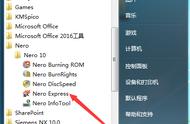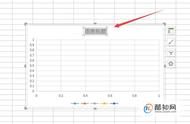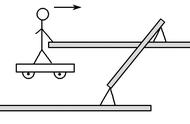将电脑图标替换为个性化的图片,不仅能够为日常使用增添乐趣,还能有效区分和管理不同的文件、文件夹及软件快捷方式。下面,我将详细阐述如何完成这一操作,确保每一步都清晰明了,便于您轻松上手。
准备阶段:选择合适的图片并转换格式
首先,您需要准备一张心仪的图片作为新的图标。这张图片最好是正方形的,尺寸适中,不宜过大,以免在图标显示时显得过于拥挤或模糊。值得注意的是,Windows系统默认支持的图标格式为.ico,因此,如果您的图片是其他格式(如JPG、PNG等),您需要使用在线转换工具或专业的图片处理软件将其转换为.ico格式。这一步骤至关重要,因为它确保了图片能够被系统正确识别并用作图标。
修改桌面图标
接下来,我们以修改桌面上的某个图标(如“此电脑”或“回收站”)为例进行说明。首先,右键点击您想要修改的图标,选择“属性”选项。在弹出的属性窗口中,根据操作系统的不同,您可能需要找到“自定义”或“更改图标”的按钮。点击该按钮后,系统会打开一个图标选择窗口。在这里,您可以先浏览系统提供的图标库,但如果想要使用自己的图片,就请点击“浏览”按钮,找到并选中您已经转换为.ico格式的图片文件。选择完毕后,点击“确定”或“应用”按钮,您的桌面图标就会立即更新为您所选的图片了。
修改文件夹及软件快捷方式图标
对于文件夹和图标的修改,过程与修改桌面图标类似。首先,右键点击您想要修改的文件夹或软件快捷方式,选择“属性”。在属性窗口中,找到“自定义”选项卡(对于文件夹)或“快捷方式”选项卡(对于软件快捷方式),然后点击“更改图标”按钮。接下来的步骤与修改桌面图标相同,您只需选择或浏览到您的.ico格式图片文件,并点击“确定”或“应用”即可完成修改。
注意事项
在替换图标时,请务必注意以下几点:
确保所选图片已经转换为.ico格式,否则可能无法被系统识别。
如果图片文件被移动或删除,对应的图标可能会恢复为默认状态。因此,建议您将图片保存在一个固定的位置,避免不必要的麻烦。
不同版本的Windows操作系统在界面布局和操作步骤上可能略有不同,但大体流程是相似的。如果您在操作过程中遇到困难,可以参考操作系统的官方帮助文档或在线教程。
通过以上步骤,您就可以轻松地将电脑上的各种图标替换为个性化的图片了。这不仅能让您的电脑界面更加美观独特,还能提升您的工作效率和使用体验。